Sadržaj:
Hladnjak centralnog procesora
Najčešće razmatrana problematika se javlja kod CPU ventilatora, pa ćemo prvo razmotriti najčešće uzroke i metode njihovog otklanjanja. Najčešće je problem u tome što se vaš procesor jednostavno ne zagreva do temperatura pri kojima je potrebno aktivno hlađenje: na primer, mnoga budžetska rešenja čak i u relativno zahtevnim zadacima ne mogu se zagrevati iznad 40-50 stepeni, i to je u principu normalno. Ako govorimo o profesionalnim ili gejmerskim rešenjima, tada su prihvatljive vrednosti i iznad 60 u mirovanju ili pri malom opterećenju. Da biste tačno saznali, preporučuje se provera trenutnih temperatura specijalizovanim softverom za praćenje, kao što je AIDA64, i tek nakon otkrivanja problema možete preći na aktivne akcije.
- Nakon instalacije, otvorite stavke menija "Računar" – "Senzori" i proverite temperature na pozicijama "CPU" i "CPU 1/Jezgro 1 (2, 3…)".
- Sada otvorite meni "Ukupne informacije" i obratite pažnju na red "Tip CPU" – kopirajte ili zapišite naziv modela vašeg procesora.
- Zatim otvorite pretraživač, idite na omiljeni pretraživač i unesite upit u obliku
*model vašeg procesora* temperature, a zatim pronađite rezultat koji se poziva na zvanične izvore. - Uporedite pronađeno sa podacima dobijenim u AIDA64. Ako temperatura rada u mirovanju odgovara standardnoj — sve je u redu, tako i treba da bude.Ako ona premašuje fabričke vrednosti za više od 10 stepeni, a ventilator ne radi – suočili ste se sa problemom čije rešenje ćete pronaći u nastavku.
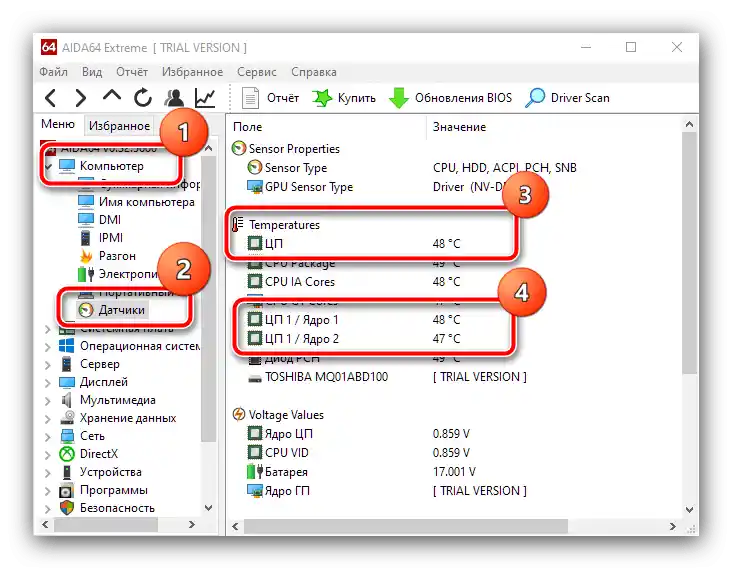
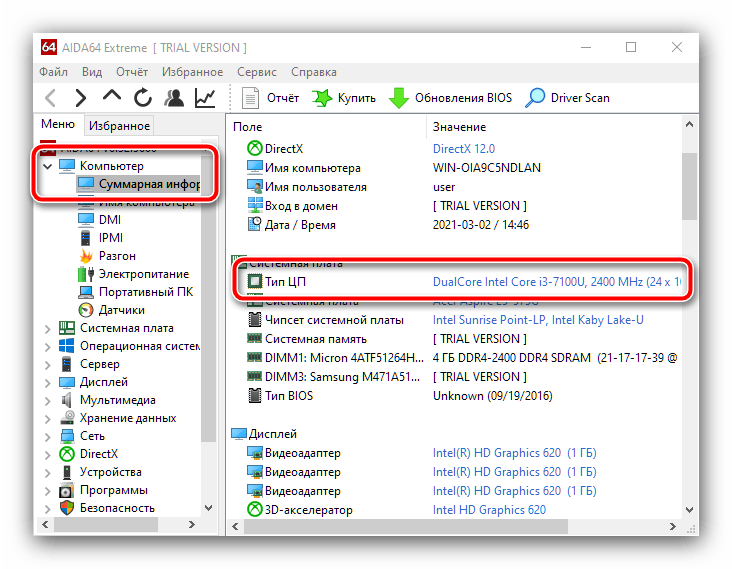
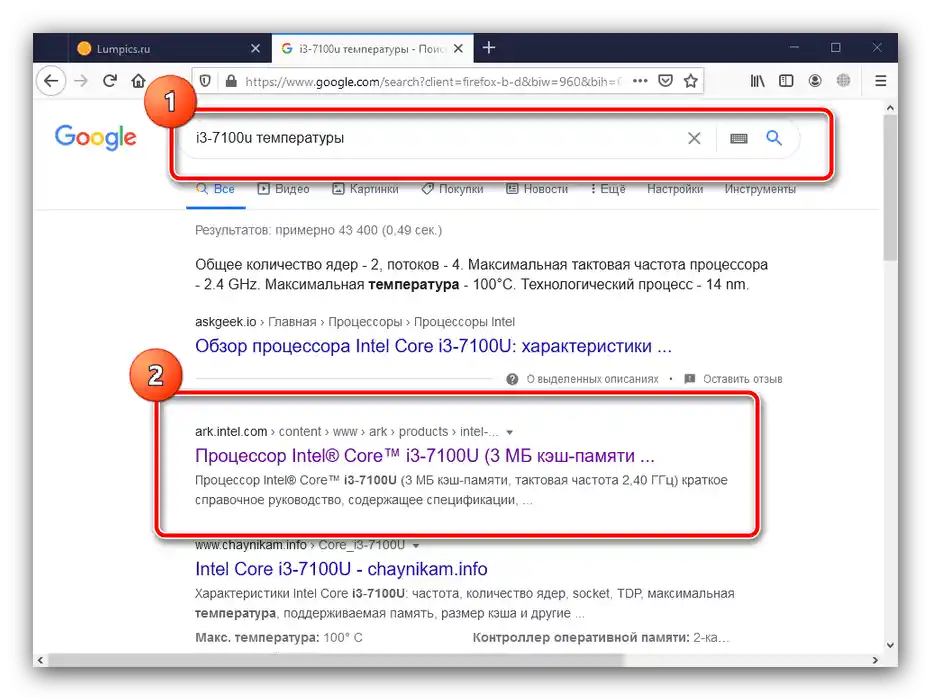
Način 1: Provera BIOS podešavanja
Prvo je potrebno osigurati da je mikroprogram matične ploče ispravno podešen, a tek potom prelaziti na složenije slučajeve.
- Uđite u BIOS/UEFI – za ovu operaciju dostupno je nekoliko metoda, opisano u priručniku u nastavku.
Detaljnije: Kako ući u BIOS računara
- Dalji koraci zavise od tipa instaliranog mikroprograma i da li on podržava upravljanje podešavanjima ventilatora. Tražite u listi odeljke sa nazivima "PC Health", "Monitoring", "Fan Control" i slične. Na tim karticama trebale bi da postoje opcije poput "Q-Fan Control", "CPU Smart Fan Control" i slično. Da biste rešili problem koji razmatramo, takva podešavanja treba isključiti – prebacite ih u položaj "Disable".
- U nekim naprednim UEFI dostupno je posebno podešavanje brzine okretanja ventilatora za različite temperature CPU – obično se ovaj parametar naziva "Fan Speed for Temperature". Takvih obično ima nekoliko, u proseku tri, a vrednosti za svaku se podešavaju posebno.Stvar je u tome da cooler možda neće raditi u slučajevima kada su postavljeni previše visoki limiti – na primer, hlađenje se neće uključiti pri zagrevanju CPU-a manje ili jednako 60 stepeni Celzijusa (ili ekvivalentu u stepenima Farenhajta). Vrednosti treba smanjiti – izaberite u tački "Temperature" željeni broj, zatim u "Fan Speed for Temperature" postavite brzinu rada (u obrtajima u minuti ili u procentima).
- Nakon svih izmena, sačuvajte ih.
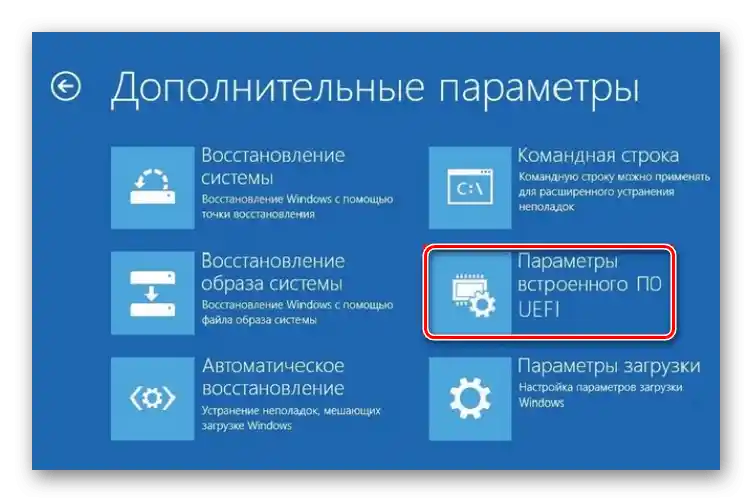
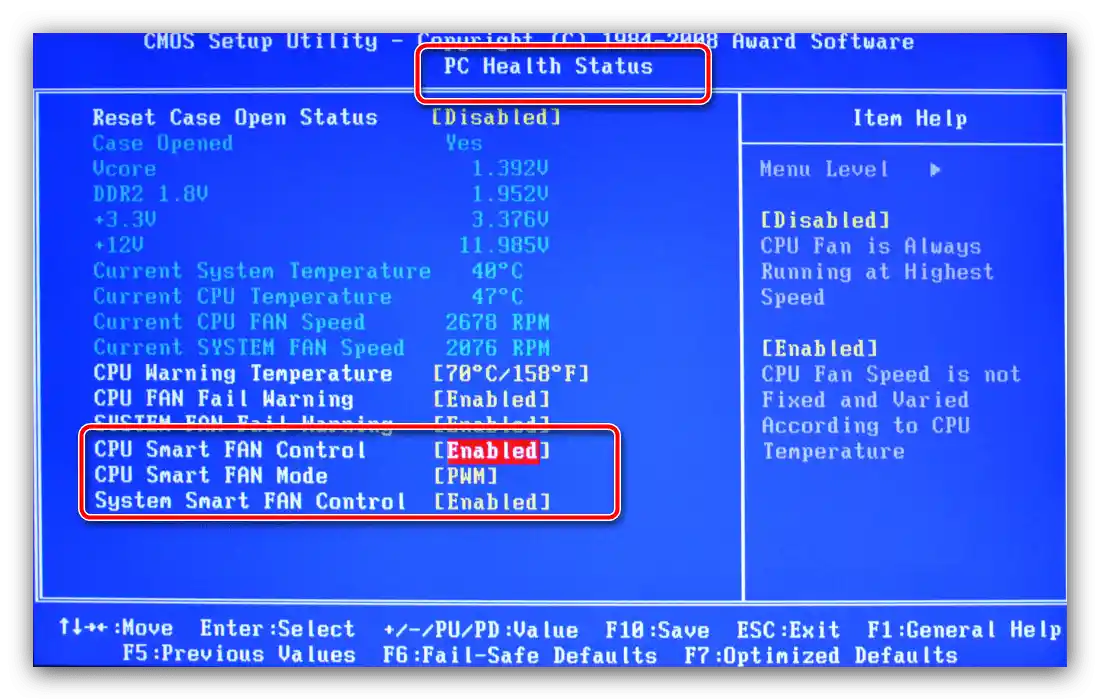
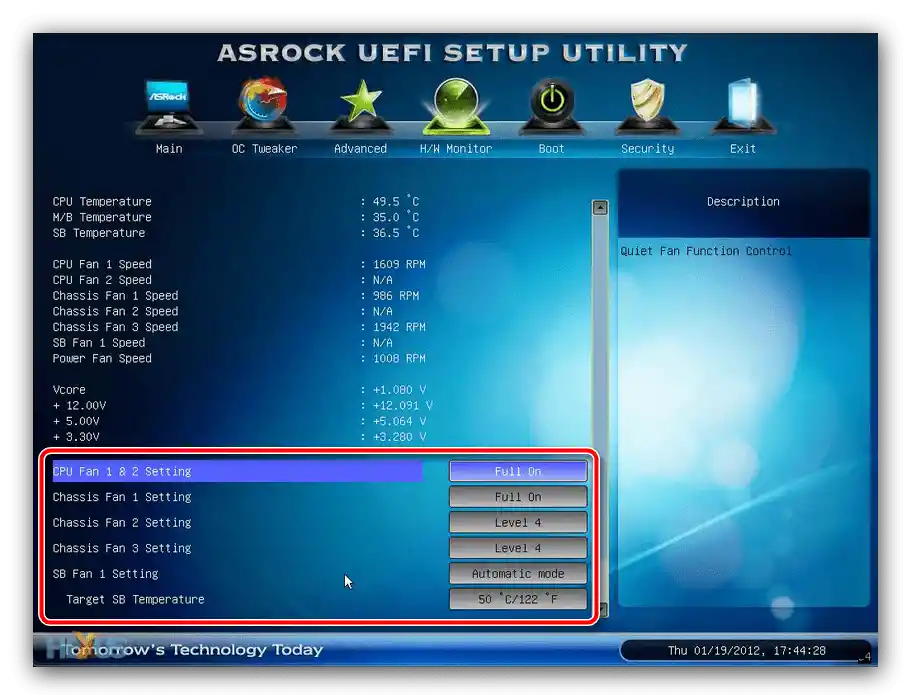
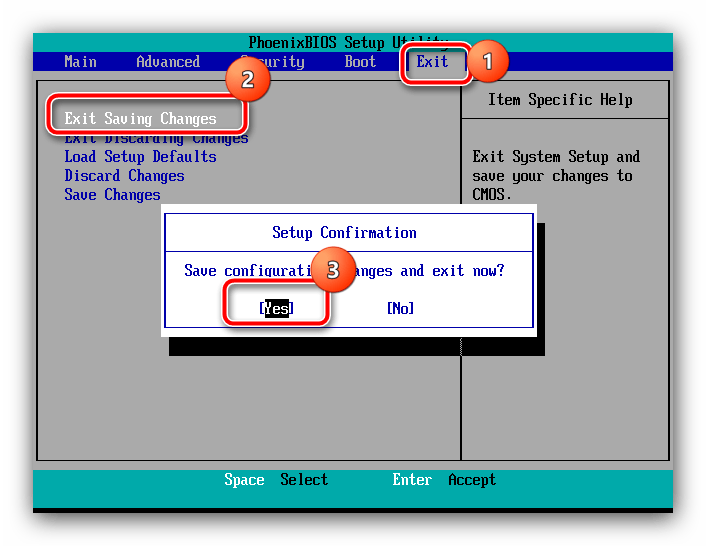
Takođe, treba imati na umu da daleko ne svi BIOS-ovi omogućavaju samostalno podešavanje temperatura i broja obrtaja, pa ako ne nalazite slične opcije u svom varijantu, razlog je u nečemu drugom.
Način 2: Podešavanje brzine okretanja coolera
Nedostatak podešavanja regulacije obrtaja u BIOS-u u nekim slučajevima može se nadoknaditi korišćenjem specijalizovanog softvera, na primer, programa SpeedFan, koji omogućava fino podešavanje potrebnih parametara, ili rešenja AMD OverDrive, namenjenog korisnicima sa procesorima proizvodnje "crvenih". Detaljno korišćenje svakog od ovih proizvoda razmatrano je u Načinima 1 i 2 članka na sledećem linku.
Više informacija: Podešavanje rada coolera u programima SpeedFan i AMD OverDrive
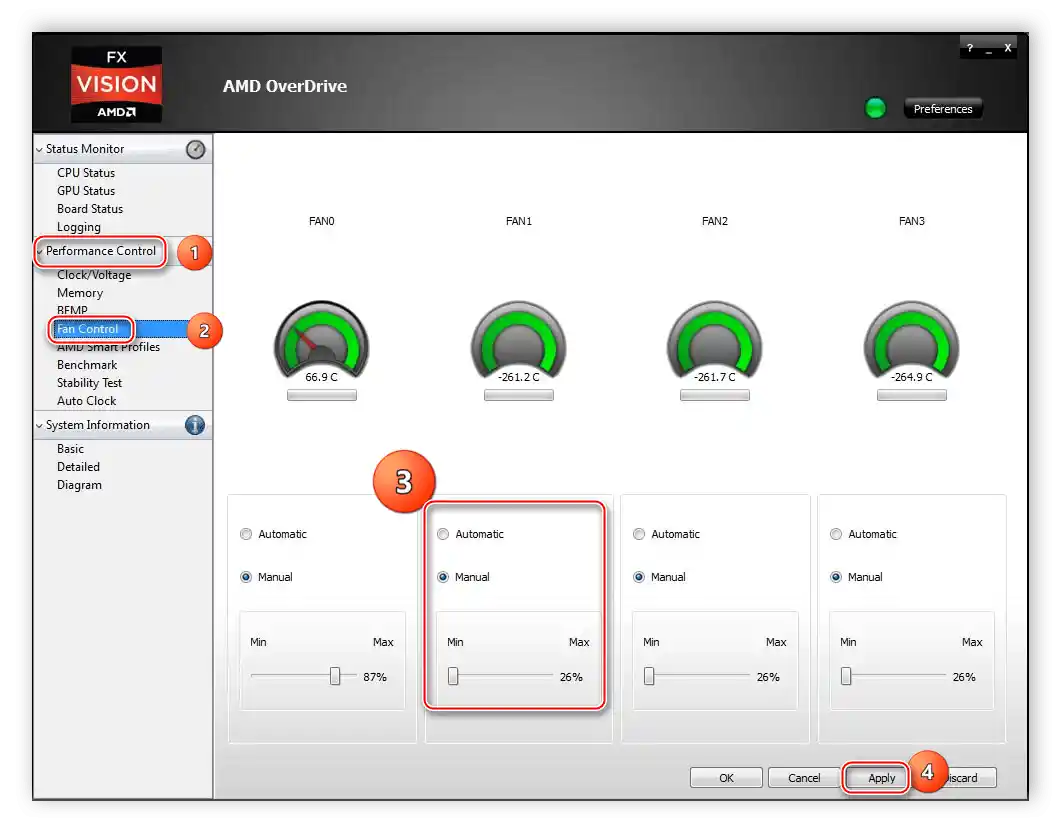
Način 3: Uklanjanje hardverskih problema
Poslednji, i nažalost, dovoljno čest razlog – fizičke nepravilnosti sa ventilatorima hlađenja.
- Možda će biti moguće proći sa "malom krvlju", ako računar dugo nije čišćen od prašine – možda je samo zapušena između lopatica coolera ili je ušla u mehanizam okretanja. Otvorite kućište PC-a ili laptopa, pažljivo pregledajte sredstva hlađenja i izvršite čišćenje, ako je stepen zaprašivanja prevelik.
Više informacija: Kako očistiti računar ili laptop od prašine
- Takođe, razlog nefunkcionalnosti može biti isušivanje i/ili zagađenje podmazivanja u mehanizmu okretanja lopatica, posebno ako je cooler postavljen pre više od 5 godina i sve to vreme nije održavan.Neke modele sličnih uređaja moguće je pažljivo isključiti sa ploče, rastaviti i očistiti, ali je bolje poveriti to stručnjaku.
- Poslednje što treba proveriti je ispravnost mehanizma okretanja. To se može saznati pokušajem ručnog okretanja lopatica ventilatora. Ako se kreću sa naporom ili se uopšte ne kreću, uređaj je pokvaren i zahteva zamenu.

Nažalost, hardverski kvarovi su prilično česti, pa je potrebno biti spreman na kupovinu novog hlađenja.
Hladnjaci grafičkih kartica
Razlozi zbog kojih je sistem hlađenja GPU prestao da radi su u suštini slični onima za ranije razmatrani slučaj, međutim, u pretežnom broju slučajeva to ukazuje na kvar uređaja. Detaljnije o izvorima i mogućnostima rešavanja problema može se saznati iz sledećeg članka.
Više informacija: Neispravnost ventilatora na grafičkoj kartici
